Auf dem Betriebssystem von iPads, von Apple auch iPadOS genannt, ist von Werk aus der Safari-Browser als Standard Browser eingestellt. Wer den Standardbrowser ändern möchte, kann dies leider nicht einfach im neuen Browser selbst machen, sondern muss umständlich in die Einstellungen von iPadOS wechseln. In diesem Artikel zeigen wir euch wie ihr das ganz einfach einstellen könnt, und so den Standard-Browser eures iPads beispielsweise auf Firefox oder Chrome ändern könnt.
Tipp: Hier gibt es gute & günstige Tastaturen für euer iPad! [Anzeige]
Den Standardbrowser unter iPadOS ändern
Nach dem ihr einen alternativen Browser aus dem App Store heruntergeladen habt, öffnet zuerst die allgemeinen Einstellungen eures iPad-Systems. Hier scrollt ihr nun herunter bis ihr links die einzelnen Punkte zu den installieren Apps findet. Hier wählt ihr nun euren eben installierten Browser aus, in unserem Fall ist das Chrome, und wählt dann weiter rechts den Punkt „Standard-Browser-App“ aus. Hier tippt ihr drauf und wechselt die App von Safari auf einen Browser eurer Wahl.
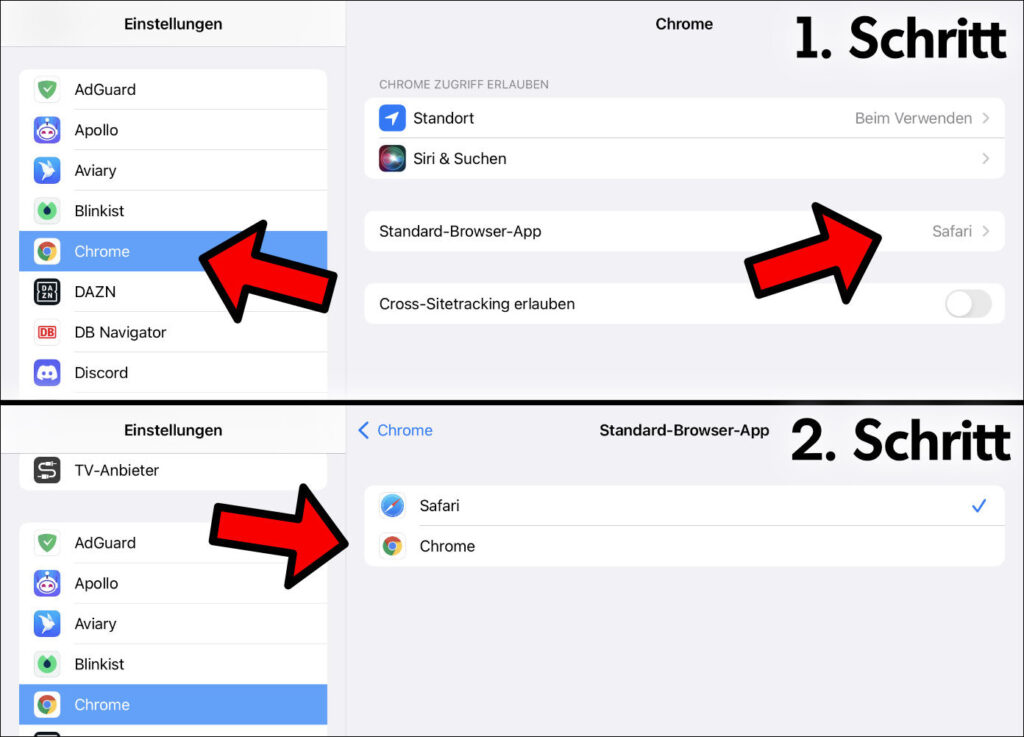
Der Standard-Browser ist jetzt gewechselt. Nun sollten sich sämtliche Links und andere Verknüpfungen im neuen Browser öffnen. Beachtet aber unbedingt, dass nicht bei jedem Standardbrowser alle Funktionen verfügbar sind. Solltet ihr zum Beispiel eine externe Tastatur am iPad nutzen, kann es passieren, dass zum Beispiel nicht alle Shortcuts unterstützt werden oder zum Beispiel die neuen Browsererweiterungen unter iPadOS 15 derzeit nur im Safari-Browser unterstützt werden.
Sollte der von euch installierte Browser die oben genannte Option in den Einstellungen nicht besitzen, unterstützt dieser (noch) nicht die Festlegung als Standard-Browser. Hier müsst ihr dann im Zweifel auf ein Update des Entwicklers warten, welcher mit diesem die besagte Funktion freischaltet. Bei den gängigsten Browsern wie Chrome, Firefox, Opera oder Brave sollte dies natürlich kein Problem darstellen, denn sie unterstützten in der Regel die Festlegung als Standardbrowser.
Das war‘s schon! Danke für‘s Lesen dies Artikels, wir hoffen, dass wir euch weiterhelfen konnten! Für weitere Artikel zu eurem iPad besucht doch mal die Apple-Kategorie auf unserer Website! Wer nichts mehr verpassen möchte, wechselt dazu am Besten auf die Startseite von Technik-Hauptstadt!
